Cách bật chế độ nền tối trên Google Chrome
Google Chrome đã có một chế độ nền tối dành cho cả phiên bản desktop và cả phiên bản mobile, tuy nhiên việc kích hoạt nó sẽ phải qua một vài bước.
Không như trình duyệt Firefox hoặc Vivaldi, chế độ nền tối trên Google Chrome không thể dùng một vài thiết lập đơn giản như tick vào các mục được. Hơn nữa, trên mỗi hệ điều hành khác nhau cũng sẽ có những cách thiết lập khác nhau.
Bài viết này sẽ chỉ cho các bạn cách kích hoạt chế độ nền tối của Google Chrome trên cả Windows – macOS – iOS – iPadOS – Android. Ngoài ra, các bạn còn có thể ép toàn bộ các trang web sử dụng chế độ nền tối theo ý mình.
Sử dụng chế độ nền tối sẽ tiết kiệm pin cho thiết bị, nhất là các thiết bị di động. Chưa hết, nó còn có thể lọc bớt ánh sáng xanh gây hại cho mắt và giúp cho người dùng ngủ ngon hơn. Cuối cùng, chế độ nền tối này sẽ hợp với ngôn ngữ thiết kế Material của Google và Facebook hơn.
Bật chế độ nền tối của Chrome trên Windows 10
1 – Truy cập vào Settings, chọn mục Personalization rồi vào Colors và cuộn xuống mục Choose your default app mode.
2 – Thay đổi sang mục Dark và tất cả các ứng dụng hỗ trợ chế độ nền tối theo kiểu native sẽ thay đổi màu sắc, bao gồm cả Chrome. Bạn không cần phải restart trình duyệt.
Video đang HOT
Bật chế độ nền tối của Chrome trên macOS
1 – Mở System Preferences, chọn General rồi tới Appearance.
2 – Chọn mục Dark như trên Windows 10.
Bật chế độ nền tối của Chrome trên Android
1 – Chế độ nền tối vẫn đang là tính năng được thí nghiệm trong Chrome trên Android, vậy nên bạn sẽ thấy hơi bất tiện trong quá trình sử dụng vì thiết kế một vài chỗ trên web hơi bị kì cục. Để kích hoạt nó, hãy gõ chrome://flags vào thanh địa chỉ.
2 – Tìm đến mục Search flags, gõ từ dark vào đó và Enter. Bạn sẽ thấy hai tùy chọn là Android web contents dark mode và Android Chrome UI dark mode. Nếu kích hoạt tùy chọn đầu tiên, Chrome sẽ tự động phát hiện phiên bản nền tối của website. Nếu website đó không có nền tối thì Chrome sẽ tự động đảo màu. Với tùy chọn thứ 2, Chrome sẽ tự động đổi giao diện sang nền tối.
3 – Chọn menu của mỗi tùy chọn và bấm vào Activated rồi restart Chrome.
4 – Mở menu Settings, chọn Themes và Dark.
Bật chế độ nền tối của Chrome trên iOS và iPadOS
Chrome trên iOS hiện vẫn chưa có chế độ nền tối, trên iPadOS thì có thể thực hiện như sau:
1 – Mở Settings -> General -> Accessibility -> Display accomodations.
2 – Chọn Classic Invert để đảo toàn bộ các màu trên màn hình thiết bị hoặc Smart Invert để đảo màu tất cả và chừa lại phần hình ảnh.
Ép buộc các website sử dụng nền tối trên Chrome
Một số website có chế độ nền tối riêng và sẽ được tự động kích hoạt. Những website không có thì Chrome có thể ép chúng sử dụng bằng cách đảo ngược một số màu nhất định.
Tính năng này vẫn chưa được hoàn chỉnh và chỉ có thể truy cập bằng cách gõ chrome://flags/#enable-force-dark rồi bật sang Enabled.
Theo FPT Shop
Phát hiện 49 ứng dụng Chrome giả với hơn 3 triệu lượt tải xuống
Mới đây, công ty bảo mật Trend Micro vừa phát hiện 49 ứng dụng độc hại trên Play Store và chúng đã có hơn 3 triệu lượt tải xuống.
Đáng chú ý, các ứng dụng này đã ngụy trang thành chính Google Chrome và thậm chí là sử dụng cùng icon để đánh lừa người dùng sử dụng chúng.
Theo trang PhoneArena, những ứng dụng độc hại này sử dụng biểu tượng (icon) của các phần mềm phổ biến để đánh lừa người dùng tải về. Sau khi được cài đặt thành công, chúng sẽ tự động phát quảng cáo toàn màn hình trên thiết bị một cách trái phép và không có tùy chọn tắt bỏ, buộc người dùng phải nhấn phím Home để thoát ra khỏi màn hình chính.
Đáng chú ý, một trong số chúng còn "ngụy trang" thành ứng dụng Chrome và có cùng icon. Khi người dùng nhấn vào icon này, nó sẽ tạo ra hàng loạt shortcut trên màn hình và hiển thị quảng cáo toàn trang. Một số quảng cáo còn hiện lên ngay khi mở khoá máy.
Sau khi được Trend Micro báo cáo, Google đã xóa toàn bộ ứng dụng trên. Tuy nhiên, các nhà nghiên cứu bảo mật cho rằng, trên cửa hàng Play Store đang có một cuộc "chạy đua" giữa phần mềm chứa adware và Google. Điều này đồng nghĩa với khả năng sẽ có những ứng dụng tương tự xuất hiện trong tương lai.
Theo: PhoneArena/fptshop.com.vn
Giảm lượng RAM mà Google Chrome sử dụng với Tab Freezing  Google Chrome là một trong nhưng chương trình tốn RAM nhất trên hệ điều hành Windows và bạn sử dụng nó càng nhiều, thì nó càng ngốn RAM. Ngay khi biên soạn bài viết này, tôi đang sử dụng 6 tab trên Google Chrome trên chiếc PC chạy Windows 10 và trong Task Manager hiển thị lượng RAM nó đang sử dụng không...
Google Chrome là một trong nhưng chương trình tốn RAM nhất trên hệ điều hành Windows và bạn sử dụng nó càng nhiều, thì nó càng ngốn RAM. Ngay khi biên soạn bài viết này, tôi đang sử dụng 6 tab trên Google Chrome trên chiếc PC chạy Windows 10 và trong Task Manager hiển thị lượng RAM nó đang sử dụng không...
 Clip nghi phạm đốt quán hát khiến 11 người chết ở Hà Nội01:29
Clip nghi phạm đốt quán hát khiến 11 người chết ở Hà Nội01:29 Lý do quán 'Hát cho nhau nghe' bị phóng hỏa khiến 11 người tử vong ở Hà Nội02:17
Lý do quán 'Hát cho nhau nghe' bị phóng hỏa khiến 11 người tử vong ở Hà Nội02:17 Kinh hoàng clip nam thanh niên vác dao, đuổi chém 2 cô gái đi xe máy ở Đồng Nai00:59
Kinh hoàng clip nam thanh niên vác dao, đuổi chém 2 cô gái đi xe máy ở Đồng Nai00:59 Vợ Anh Đức nhăn mặt nhất quyết không chịu lên thảm đỏ, nguyên nhân đằng sau khiến netizen bùng tranh cãi00:26
Vợ Anh Đức nhăn mặt nhất quyết không chịu lên thảm đỏ, nguyên nhân đằng sau khiến netizen bùng tranh cãi00:26 Gặp "người hùng" kéo hơn 10 người băng qua ban công, thoát nạn trong đám cháy dữ dội tại TP.HCM: "Bản năng thì mình làm vậy"02:11
Gặp "người hùng" kéo hơn 10 người băng qua ban công, thoát nạn trong đám cháy dữ dội tại TP.HCM: "Bản năng thì mình làm vậy"02:11 Hành động lạ của cụ bà 95 tuổi được cắt ra từ camera giám sát khiến 2,5 triệu người xem đi xem lại00:16
Hành động lạ của cụ bà 95 tuổi được cắt ra từ camera giám sát khiến 2,5 triệu người xem đi xem lại00:16 Nóng: Diệp Lâm Anh và chồng cũ bị bắt cận cảnh tái hợp sượng trân, nhưng biểu cảm của 2 người đẹp bên cạnh mới là thú vị!00:42
Nóng: Diệp Lâm Anh và chồng cũ bị bắt cận cảnh tái hợp sượng trân, nhưng biểu cảm của 2 người đẹp bên cạnh mới là thú vị!00:42 Cuộc gọi vô vọng của người nhà nạn nhân tử vong trong vụ cháy ở Hà Nội09:51
Cuộc gọi vô vọng của người nhà nạn nhân tử vong trong vụ cháy ở Hà Nội09:51 Diễn biến vụ nghi phạm đốt quán 'Hát cho nhau nghe' làm 11 người tử vong01:02
Diễn biến vụ nghi phạm đốt quán 'Hát cho nhau nghe' làm 11 người tử vong01:02 1,4 triệu người choáng ngợp với căn biệt thự trang trí Giáng sinh khác lạ ở TP.HCM, zoom kỹ bỗng hoảng hồn vì 1 chi tiết00:48
1,4 triệu người choáng ngợp với căn biệt thự trang trí Giáng sinh khác lạ ở TP.HCM, zoom kỹ bỗng hoảng hồn vì 1 chi tiết00:48 Phản hồi phía Diệp Lâm Anh về màn tái ngộ chồng cũ gây "chấn động" MXH00:28
Phản hồi phía Diệp Lâm Anh về màn tái ngộ chồng cũ gây "chấn động" MXH00:28Tin đang nóng
Tin mới nhất

Nâng cao và biến đổi hình ảnh của bạn bằng trình chỉnh sửa video trực tuyến CapCut

Cách đăng Facebook để có nhiều lượt thích và chia sẻ

Thêm nhiều bang của Mỹ cấm TikTok

Microsoft cấm khai thác tiền điện tử trên các dịch vụ đám mây để bảo vệ khách hàng

Facebook trấn áp hàng loạt công ty phần mềm gián điệp

Meta đối mặt cáo buộc vi phạm các quy tắc chống độc quyền với mức phạt 11,8 tỷ đô

Không cần thăm dò, Musk nên sớm từ chức CEO Twitter

Đại lý Việt nhập iPhone 14 kiểu 'bia kèm lạc'

Khai trương hệ thống vé điện tử và dịch vụ trải nghiệm thực tế ảo XR tại Quần thể Di tích Cố đô Huế

'Dở khóc dở cười' với tính năng trợ giúp người bị tai nạn ôtô của Apple

Xiaomi sa thải hàng nghìn nhân sự

Apple sẽ bắt đầu sản xuất MacBook tại Việt Nam vào giữa năm 2023
Có thể bạn quan tâm

Mẹ tôi biếu thông gia một giỏ trứng nướng, nhưng chỉ nửa tiếng sau không ngờ gây hiểu lầm
Góc tâm tình
19:46:26 21/12/2024
Quan hệ bất ngờ giữa Văn Hậu - Hải My và MC Anh Tuấn - "anh tài" gây sốt MXH khi chơi cello dưới tuyết
Sao thể thao
19:42:57 21/12/2024
Một nữ nghệ sĩ Việt ở Mỹ: "Tôi mê tiền nên mất 1 tỷ đồng"
Sao việt
19:41:53 21/12/2024
Bắt khẩn cấp đối tượng kêu gọi góp vốn mua đất, lừa chiếm 6,2 tỷ đồng
Pháp luật
19:41:14 21/12/2024
Dương Mịch mặt biến sắc, nhịn nhục trước hàng triệu khán giả sau khi nghe xong 1 câu nói
Sao châu á
19:39:45 21/12/2024
Chị Dâu: Bất ngờ lớn nhất của điện ảnh Việt 2024
Phim việt
19:35:22 21/12/2024
Trung Quốc: Rộn ràng không khí Giáng sinh tại Macau
Thế giới
19:34:16 21/12/2024
Người phụ nữ hơn 50 năm chờ đợi mối tình đầu, mặc váy cưới ở tuổi 83
Netizen
19:29:54 21/12/2024
Trang phục màu trung tính, phong cách đỉnh cao của thời trang
Thời trang
19:17:34 21/12/2024
Mỹ phẩm chứa vitamin E có tác dụng gì trong chăm sóc da?
Làm đẹp
19:12:13 21/12/2024
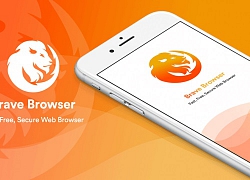 Liệu trình duyệt web Brave non trẻ có thể sánh ngang Chrome lừng danh?
Liệu trình duyệt web Brave non trẻ có thể sánh ngang Chrome lừng danh? Năm sau, Mặt Trời nhân tạo của Trung Quốc đi vào hoạt động
Năm sau, Mặt Trời nhân tạo của Trung Quốc đi vào hoạt động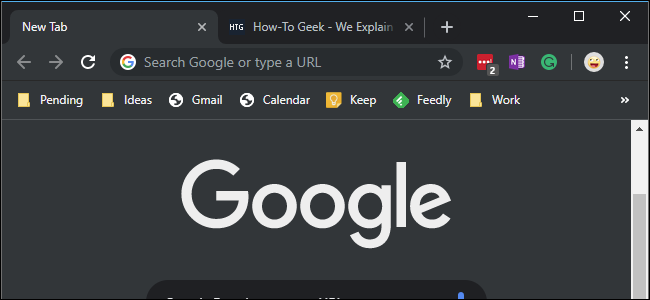




 Mật khẩu của bạn bị rò rỉ? Google Chrome sẽ sớm có thể gửi thông báo cho bạn
Mật khẩu của bạn bị rò rỉ? Google Chrome sẽ sớm có thể gửi thông báo cho bạn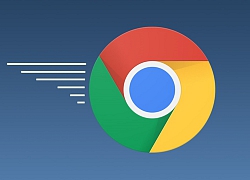 Thay đổi cách duyệt web trên Chrome với tính năng Send Tab To Self
Thay đổi cách duyệt web trên Chrome với tính năng Send Tab To Self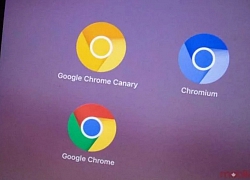 Tìm hiểu về tính năng gom website "Tab Grouping" vừa xuất hiện trên Google Chrome
Tìm hiểu về tính năng gom website "Tab Grouping" vừa xuất hiện trên Google Chrome Google Chrome có hàng trăm nghìn extension, nhưng quá nửa số đó chưa vượt qua... 16 lượt cài
Google Chrome có hàng trăm nghìn extension, nhưng quá nửa số đó chưa vượt qua... 16 lượt cài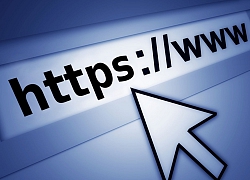 Làm thế nào để hiển thị lại HTTPS và WWW trên thanh địa chỉ của Google Chrome?
Làm thế nào để hiển thị lại HTTPS và WWW trên thanh địa chỉ của Google Chrome? Google tăng mức tiền thưởng cho ai tìm được lỗ hổng bảo mật trên Chrome
Google tăng mức tiền thưởng cho ai tìm được lỗ hổng bảo mật trên Chrome Sốc: Hỏa hoạn thiêu rụi nơi tài tử Nam Joo Hyuk đang quay phim
Sốc: Hỏa hoạn thiêu rụi nơi tài tử Nam Joo Hyuk đang quay phim
 Những sao Việt đổ vỡ tình cảm trong năm 2024
Những sao Việt đổ vỡ tình cảm trong năm 2024 Sao Việt 21/12: Midu tận hưởng bình yên bên chồng đại gia
Sao Việt 21/12: Midu tận hưởng bình yên bên chồng đại gia Bức ảnh trước khi nổi tiếng khiến mỹ nhân 9x xấu hổ đến mức muốn vứt bỏ
Bức ảnh trước khi nổi tiếng khiến mỹ nhân 9x xấu hổ đến mức muốn vứt bỏ Hoa hậu Vbiz từng ở ẩn khiến cõi mạng "náo loạn" vì clip vỏn vẹn 4 giây
Hoa hậu Vbiz từng ở ẩn khiến cõi mạng "náo loạn" vì clip vỏn vẹn 4 giây Mỹ Linh đang thắng thế tại "Chị đẹp đạp gió 2024"?
Mỹ Linh đang thắng thế tại "Chị đẹp đạp gió 2024"? 300 du khách bị đuổi khỏi sân bay khi chuẩn bị cất cánh: Hãng hàng không cho biết "không có gì nhầm lẫn"
300 du khách bị đuổi khỏi sân bay khi chuẩn bị cất cánh: Hãng hàng không cho biết "không có gì nhầm lẫn" Danh tính 11 nạn nhân tử vong trong vụ cháy quán cà phê
Danh tính 11 nạn nhân tử vong trong vụ cháy quán cà phê Công an Hà Nội phối hợp Interpol truy nã quốc tế Mr Hunter Lê Khắc Ngọ
Công an Hà Nội phối hợp Interpol truy nã quốc tế Mr Hunter Lê Khắc Ngọ Người phụ nữ gửi tiết kiệm 3 tỷ đồng, 5 năm sau đi rút tài khoản chỉ còn 3 nghìn: Cảnh sát vào cuộc vạch trần thủ đoạn tinh vi, ngân hàng cũng không ngờ tới
Người phụ nữ gửi tiết kiệm 3 tỷ đồng, 5 năm sau đi rút tài khoản chỉ còn 3 nghìn: Cảnh sát vào cuộc vạch trần thủ đoạn tinh vi, ngân hàng cũng không ngờ tới CĂNG: Phan Đạt tung clip 47 phút đáp trả Phương Lan, 1 chi tiết dấy lên tranh cãi dữ dội
CĂNG: Phan Đạt tung clip 47 phút đáp trả Phương Lan, 1 chi tiết dấy lên tranh cãi dữ dội Thanh niên 21 tuổi bị đồng hương sát hại ở TPHCM
Thanh niên 21 tuổi bị đồng hương sát hại ở TPHCM Sao nam hạng A gây sốc vì cưỡng hôn nữ thần sắc đẹp ngay trên sóng trực tiếp, ai ngờ nhận quả báo cực đắng
Sao nam hạng A gây sốc vì cưỡng hôn nữ thần sắc đẹp ngay trên sóng trực tiếp, ai ngờ nhận quả báo cực đắng Phương Lan tiết lộ thông tin sốc căn nhà được gia đình Phan Đạt tặng trong lễ cưới?
Phương Lan tiết lộ thông tin sốc căn nhà được gia đình Phan Đạt tặng trong lễ cưới? Vụ cháy 11 người chết: Xót xa người tử nạn nằm ở các tầng và nhà vệ sinh
Vụ cháy 11 người chết: Xót xa người tử nạn nằm ở các tầng và nhà vệ sinh Đi rút tiền ở ATM, cậu học sinh chết lặng khi thấy hơn 260 tỷ đồng trong tài khoản
Đi rút tiền ở ATM, cậu học sinh chết lặng khi thấy hơn 260 tỷ đồng trong tài khoản Cái chết chấn động showbiz: Minh tinh 22 tuổi nghi sát hại chồng đại gia U80 sau 3 tháng cưới, phán quyết cuối cùng gây phẫn nộ
Cái chết chấn động showbiz: Minh tinh 22 tuổi nghi sát hại chồng đại gia U80 sau 3 tháng cưới, phán quyết cuối cùng gây phẫn nộ